Ristisanatehtävä on eräänlainen palapeli. Yleensä ne julkaistaan sanomalehdissä. Voit myös luoda omia vakio-ohjelmilla. Ristisanatehtävien rakentamiseen on jopa erityisiä sovelluksia.
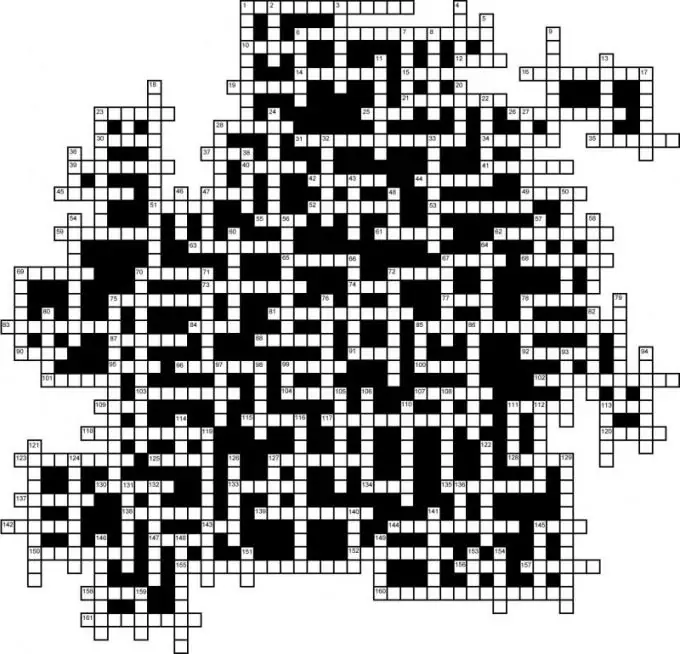
Tarpeellinen
- - tietokone Internet-yhteydellä
- - selain.
Ohjeet
Vaihe 1
Luo ristisanatehtävä Ms Excelin avulla. Tätä varten sinun on käytettävä "Jos" -toimintoa. Kirjainten arvaushetkellä tarkistetaan sen vieressä olevan sanasanan kopio. Esimerkiksi, jos syötettiin oikea kirjain, yksi näkyy ristisanateoksen kopion vastaavassa solussa, muuten - nolla.
Vaihe 2
Huolehdi myös palapelin suunnittelusta: käytä täytettä, reunuskehystä, kirjojen väriä ja kirjasinta. Voit myös lisätä merkintöjä, jotka näkyvät arvaamisen aikana.
Vaihe 3
Tee ristisanatehtävä Excel-arkille. Täytä ensin reunat ja täytä solut oikeilla vastauksilla. Kopioi seuraavaksi alue vastauksineen ja liitä tyhjä tila arkille. Tee toinen kopio näistä soluista.
Vaihe 4
Valitse taulukko, aseta sarakkeen vähimmäisleveys. Tyhjennä seuraavaksi ensimmäisen ja toisen taulukon solut, lisää numerointi kaikkien kolmen taulukon riveille ja sarakkeille.
Vaihe 5
Siirry toisen ristisanatehtävän soluihin. Valitse ensimmäinen solu, soita ohjattuun toimintoon ja suorita If-toiminto. Tai kirjoita vain "=" -merkki ja aloita toiminnon käyttöönotto sanaristikon rakentamiseksi. Funktio on rakennettava seuraavasti: ((ristisanatehtävän # 1 ensimmäisen rivin ensimmäisen solun osoite = ristisanatehtävän # 3 ensimmäisen rivin ensimmäisen solun osoite); 1; 0).
Vaihe 6
Napsauta OK. Siten funktio vertaa täytettyä taulukkoa alkuperäiseen versioon, jos vastaus on oikea, toinen taulukko sisältää 1, ja jos siinä on virhe, se on 0. Laajenna tämä kaava solualueelle. Aseta vastaavasti tämä toiminto toisen ristisanatehtävän jäljellä oleviin soluihin.
Vaihe 7
Lisää huomautuksia ristisanatehtävään numero 1, joka sisältää kysymysten tekstin. Voit tehdä tämän valitsemalla solun, valitsemalla valikon "Lisää" - "Huomaa", kirjoittamalla kysymyksen teksti. Täytä loput kysymyksistä samalla tavalla.






